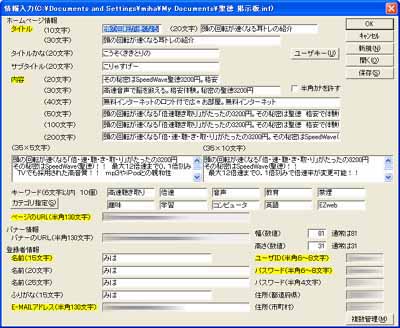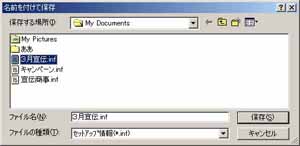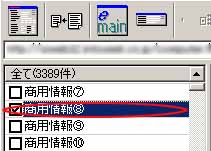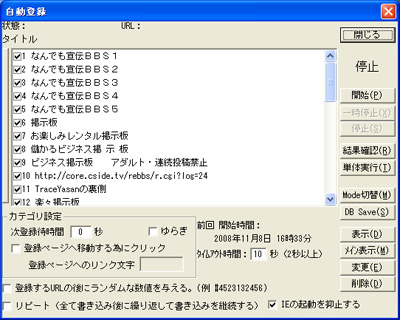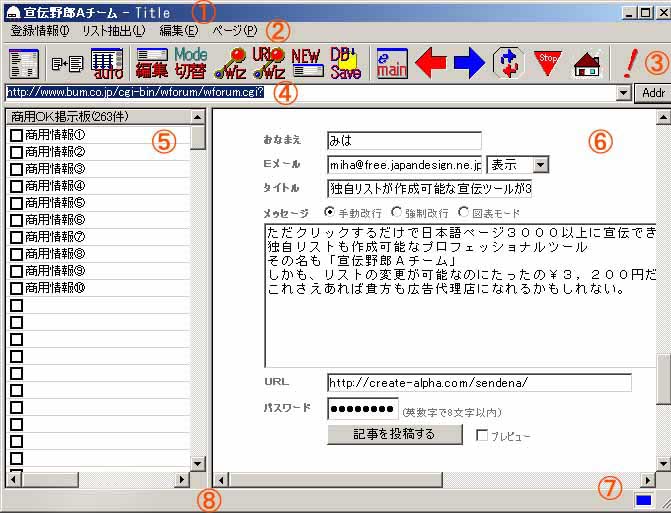| 機能 | ツールバー | メニューからの操作 | 説明 |
| 登録情報編集 |  | 登録情報→登録情報編集 | 情報入力画面を開いて宣伝情報を入力します。
情報入力画面を複数まとめてCSV管理することもできますので情報入力画面の情報をEXCELで作成して読み込ませることも可能です。 |
| リスト抽出 |  |
リスト抽出(L)→全て(A)
リスト抽出(L)→サーチエンジン
リスト抽出(L)→商用OK掲示板
リスト抽出(L)→個人HP宣伝掲示板
リスト抽出(L)→リンク集
リスト抽出(L)→リンク集 | メニューに従って、登録するリストを選択します。 |
| 自動投稿 |  | 編集(E)→特殊(O)→自動入力(A) | 自動的に連続して入力します。 |
| 編集 |  | 編集(E)→リスト編集(L)→チェック中のページを変更(E)
CTRL+E | 現在表示している画面のプロパティーを表示します。 |
| モード切替 |  | 編集(E)→モード切替(M)→通常モード(N)/管理者モード(V) | 現在のモードを「通常モード」←→「管理者モード」で切り替えます |
| 登録Wizard |  | 編集(E)→特殊(O)→登録Wizard(W)
CTRL+W | 現在表示している画面を登録します。 |
URLからの
登録Wizard |  | 編集(E)→特殊(O)→クリップボードのURLを登録(U)
CTRL+U | クリップボードにセーブしているURLをWizardを起動して登録します。 |
| 新規登録 |  | 編集(E)→リスト編集(L)→ページをリストへ追加(A)
CTRL+A | Wizardを使用せずに手動でページを登録します。 |
| 入力項目データセーブ |  | 編集(E)→入力項目編集(I)→ 保存(S)
CTRL+S | 現在入力している入力キーワードをデータベースに登録します。 |
| メインページ表示 |  | ページ(P)→メインページ(M) | 現在表示中の画面のメインページを表示します。 |
| 戻る |  | ページ(P)→戻る(B) | ページの表示を戻します。 |
| 進む |  | ページ(P)→進む(F) | ページの表示を進めます。 |
| 中止 |  | ページ(P)→中止(S) | 現在の読み込みを中止します。 |
| 更新 |  | ページ(P)→更新(U) | 現在表示している画面を再度読み込みなおします。 |
| ホーム |  | ページ(P)→ホーム(H) | このページを表示します。 |
| カテゴリ編集 | --- | 編集(E)→特殊(O)→カテゴリ編集(C) | リスト抽出の時のカテゴリを追加、変更、削除します。 |
| Import/Export | --- | 編集(E)→特殊(O)→リストをインポートする(I)
編集(E)→特殊(O)→リストをエクスポートする(E) | csvファイルからURLリストを読み込みまたはリストをcsvファイル形式で出力します。インポートの場合は存在チェック及び重複チェックを行いエラーの場合は登録しません。チェック結果はリスト形式で出力します。 |
| 重複チェックと実在チェック | --- | 編集(E)→特殊(O)→重複チェックと存在チェック(D) | 現在表示中のリストの存在チェックと重複チェックを行います。実在しなかったり重複の場合はリストから削除します。結果はリスト形式で表示します。 |
| ページのソース表示 | --- | 編集(E)→特殊(O)→ソースを表示(S) | 現在表示中のページのソースを表示します。 |
| ページのリンク情報を抽出 | --- | 編集(E)→特殊(O)→リンク情報を抽出(L) | 現在表示中のページを解析してリンク情報を抽出します。 |
| 一括処理(変更、削除、移動、複写) | --- | 編集(E)→リスト編集(L)→リスト一括処理(I) | カテゴリの移動、複写、ページの削除、ページ情報の削除、インポート、エクスポート等が一括して行えます。 |
| リストの前のページへ | --- | ページ(P)→前へ(P)
CTRL+P | リストのひとつ前のぺーじを表示します。 |
| リストのチェック中のページへ | --- | ページ(P)→現在(スペース)
CTRL+スペース | 現在のページをもう一度表示します。 |
| ページの次のページヘ | --- | ページ(P)→次へ(N)
CTRL+N | リストのひとつ後のぺーじを表示します。 |
| 登録ボタンクリック | --- | CTRL+G | 登録ボタンをクリックします。(マウスを使用しないのでキーボードから手を離さないで操作できます) |
| 自動入力 | --- | CTRL+K | 項目に自動入力します。(マウスを使用しないのでキーボードから手を離さないで操作できます) |
ボタンをクリックして「情報入力画面」を表示します
ボタンをクリックします。
(リストの内容はバージョンにより異なります。)
通信中はインジケーターが動きます。
をクリックします。